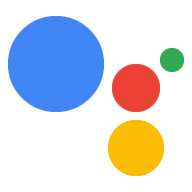ในการเรียกเว็บฮุค คุณสามารถจัดเก็บค่าพารามิเตอร์ในหลายๆ เซสชันได้ใน ครอบครัวเดียวกัน (อิงตาม Home Graph) ในพื้นที่เก็บข้อมูลในบ้าน การดำเนินการของคุณ จากนั้นใช้ค่าที่เก็บไว้เหล่านั้นภายหลังในข้อความแจ้งและเงื่อนไข รวมถึงในเว็บฮุค รหัสสามารถเข้าถึงค่าในพื้นที่เก็บข้อมูลภายในบ้านของครัวเรือนที่ต้องการได้ เมื่อจำเป็น
ระบบจะส่งผ่านสถานะของพื้นที่เก็บข้อมูลในบ้านในคำขอ app.handle() และจัดเก็บไว้
ในออบเจ็กต์ home
ข้อจำกัด
พื้นที่เก็บข้อมูลในบ้านใช้กับอุปกรณ์เคลื่อนที่ไม่ได้ เนื่องจากอุปกรณ์เหล่านั้นไม่ได้เป็นส่วนหนึ่งของ Home
กราฟ ในโค้ดเว็บฮุค ให้ใช้ความสามารถของอุปกรณ์ HOME_STORAGE
เข้ากับตรรกะทางธุรกิจที่แบ่งฝ่ายโดยพิจารณาจากสิ่งที่อุปกรณ์ของผู้ใช้ทำได้
คุณต้องเลือกใช้เพื่อใช้งานพื้นที่เก็บข้อมูลในบ้าน
- ในคอนโซล Actions ให้ไปที่ทำให้ใช้งานได้ > ข้อมูลไดเรกทอรี
- ในส่วนข้อมูลเพิ่มเติม ให้เลือกช่องหน้าแรก พื้นที่เก็บข้อมูล
อ่านและเขียนข้อมูลในครอบครัว
หากต้องการอัปเดตหรือตั้งค่าใหม่ในพื้นที่เก็บข้อมูลในบ้าน ให้กำหนดค่าให้กับ params
ของออบเจ็กต์ home ในการเรียกใช้เว็บฮุค ตัวอย่างต่อไปนี้
ตั้งค่า "exampleColor" เป็น "สีแดง" ในพื้นที่เก็บข้อมูลในบ้าน
Node.js
// Assign color to home storage app.handle('storeColor', conv => { let color = 'red'; conv.home.params.exampleColor = color; });
JSON
{
"responseJson": {
"session": {
"id": "1234567890123456789",
"params": {}
},
"prompt": {
"override": false
},
"home": {
"params": {
"exampleColor": "red"
}
}
}
}
หากต้องการเข้าถึงข้อมูลที่จัดเก็บไว้ในพื้นที่เก็บข้อมูลในบ้าน ให้กำหนดข้อมูลดังกล่าวให้กับตัวแปรในเว็บฮุค การโทร ตัวอย่างต่อไปนี้ดึงค่าจาก "exampleColor" ในบ้าน พื้นที่เก็บข้อมูล:
Node.js
// Retrieve color from home storage app.handle('getStoredColor', conv => { let color = conv.home.params.exampleColor; });
JSON
{
"responseJson": {
"session": {
"id": "1234567890123456789",
"params": {}
},
"prompt": {
"override": false
},
"home": {
"params": {
"homeColor": "red"
}
}
}
}
หากต้องการล้างค่าที่บันทึกไว้ก่อนหน้านี้ ให้ตั้งค่าเป็น null ในการเรียกใช้เว็บฮุค
ตัวอย่างต่อไปนี้จะล้างค่าของ "exampleColor" ในพื้นที่เก็บข้อมูลในบ้าน
Node.js
// Clear color from home storage app.handle('clearStoredColor', conv => { conv.home.params.exampleColor = null; });
JSON
{
"responseJson": {
"session": {
"id": "1234567890123456789",
"params": {}
},
"prompt": {
"override": false
},
"home": {
"params": {}
}
}
}
อ้างอิงค่าที่จัดเก็บไว้ภายในพรอมต์
คุณจะอ้างอิงค่าที่จัดเก็บไว้ในพื้นที่เก็บข้อมูลในบ้านได้ในข้อความแจ้ง เพื่ออ้างอิง
ค่า ให้ใช้ $home.params.PARAMETER_NAME
โดย PARAMETER_NAME คือชื่อที่ระบุใน
เมื่อมีการตั้งค่าพารามิเตอร์
เช่น ก่อนหน้านี้คุณจัดเก็บค่าสีไว้ในพื้นที่เก็บข้อมูลในบ้านเป็น
พารามิเตอร์ exampleColor หากต้องการเข้าถึงค่าดังกล่าวในพรอมต์ คุณต้องอ้างอิงว่า
ที่ใช้ $home.params.exampleColor:
JSON
{ "candidates": [{ "first_simple": { "variants": [{ "speech": "Your favorite color is $home.params.exampleColor." }] } }] }
อ้างอิงค่าที่จัดเก็บไว้ภายในเงื่อนไข
นอกจากนี้ คุณยังอ้างอิงค่าที่จัดเก็บไว้ในพื้นที่เก็บข้อมูลในบ้านได้ในสภาพสินค้า ถึง
อ้างอิงค่าโดยใช้ home.params.PARAMETER_NAME
โดย PARAMETER_NAME คือชื่อที่ระบุใน
เมื่อมีการตั้งค่าพารามิเตอร์
เช่น ก่อนหน้านี้คุณจัดเก็บค่าสีไว้ในพื้นที่เก็บข้อมูลในบ้านเป็น
พารามิเตอร์ exampleColor และคุณต้องการจับคู่กับค่า "สีแดง" ใน
ในเงื่อนไขของคุณ ให้อ้างอิงค่าที่จัดเก็บไว้โดยใช้
home.params.exampleColor นิพจน์เงื่อนไขของคุณจะมีลักษณะดังนี้
ดังนี้
ไวยากรณ์เงื่อนไข
home.params.exampleColor == "red"
การหมดอายุของข้อมูลพื้นที่เก็บข้อมูลในบ้าน
ระบบจะล้างข้อมูลในพื้นที่เก็บข้อมูลในบ้านหลังจากไม่มีการดำเนินการติดต่อกัน 90 วัน เรียกใช้ การเรียกใช้การดำเนินการในอุปกรณ์ใดก็ตามที่เชื่อมโยงกับ Home Graph จะรีเซ็ตตัวจับเวลา 90 วัน หากลบโครงสร้าง Home Graph ไป ระบบจะล้างข้อมูลพื้นที่เก็บข้อมูลในบ้านที่เกี่ยวข้อง
สำหรับการดำเนินการที่ใช้พื้นที่เก็บข้อมูลในบ้าน ผู้จัดการโครงสร้าง Home Graph สามารถล้างข้อมูลบ้าน พื้นที่เก็บข้อมูลสำหรับโครงสร้างที่จัดการจากหน้าการดำเนินการในไดเรกทอรี Assistant ดังนี้
- ค้นหาและเลือกการดำเนินการที่ต้องการดูหรือล้างพื้นที่เก็บข้อมูลของผู้ใช้
- เลื่อนลงไปที่ด้านล่างของหน้า
- หากต้องการนำข้อมูลที่จัดเก็บไว้ในพื้นที่เก็บข้อมูลในบ้านออก ให้คลิกหยุด action_name เลิกจดจำฉัน
เมื่อผู้จัดการของอุปกรณ์แยกอุปกรณ์ออกจากโครงสร้าง พื้นที่เก็บข้อมูลในบ้านจะ และก็แยกตัวออกจากกัน ข้อมูลพื้นที่เก็บข้อมูลในบ้านยังคงเชื่อมโยงกับอุปกรณ์ แม้ว่าผู้จัดการโครงสร้างจะเปลี่ยนไปก็ตาม เว้นแต่ผู้จัดการโครงสร้างจะล้างให้
ข้อมูลพื้นที่เก็บข้อมูลในบ้านในเครื่องมือจำลอง
เมื่อทดสอบการดำเนินการโดยใช้เครื่องมือจำลองในคอนโซล Actions ข้อมูลที่เก็บไว้ในพื้นที่เก็บข้อมูลในบ้านจะมีลักษณะต่างจากข้อมูลจริงเล็กน้อย อุปกรณ์ เครื่องมือจำลองจะถือว่าเป็นส่วนหนึ่งของ Home Graph ของตนเอง ดังนั้นข้อมูลจะไม่ มีอยู่ในอุปกรณ์อื่นๆ ที่คุณอาจมีในเครือข่าย นอกจากนี้ หน้าแรก ข้อมูลพื้นที่เก็บข้อมูลจะไม่คงอยู่ในเซสชันต่างๆ เมื่อจำลองสถานการณ์ที่ไม่ได้รับการยืนยัน เปิดใช้การตั้งค่าเครื่องจำลองแล้ว
ตัวอย่างการโต้ตอบ
ต่อไปนี้เป็นตัวอย่างการโต้ตอบของผู้ใช้ที่ลงชื่อเข้าใช้ในการเรียกใช้ครั้งแรก การดำเนินการ:
| คำค้นหาของผู้ใช้ | Ok Google คุยกับ ExampleAction |
|---|---|
| คำตอบของ Assistant | การรับ ExampleAction |
| คำตอบของ Assistant | โปรดทราบว่า ExampleAction จะได้รับการบันทึกทุกครั้งที่คุณเล่น คนอื่นในครอบครัวสามารถทำงานต่อจากที่ค้างไว้ได้ |
| การตอบกลับ ExampleAction | สวัสดี ผู้ใช้ที่ผ่านการยืนยันแล้ว คุณอยู่ที่ระดับ 0 พูดว่าถัดไป รีเซ็ต หรือยกเลิก |
| คำค้นหาของผู้ใช้ | ถัดไป |
| การตอบกลับ ExampleAction | คุณอยู่ที่ระดับ 1 |
| คำค้นหาของผู้ใช้ | ออก |
จากนั้นเมื่อผู้ใช้ที่ได้รับการยืนยันคนเดิมกลับมาที่การดำเนินการหลังจากผ่านไประยะหนึ่ง จะมีผลดังนี้
| คำค้นหาของผู้ใช้ | Ok Google คุยกับ ExampleAction |
|---|---|
| คำตอบของ Assistant | การรับ ExampleAction |
| การตอบกลับ ExampleAction | สวัสดี ผู้ใช้ที่ผ่านการยืนยันแล้ว คุณอยู่ที่ระดับ 1 พูดว่าถัดไป รีเซ็ต หรือยกเลิก |
| คำค้นหาของผู้ใช้ | ถัดไป |
| การตอบกลับ ExampleAction | คุณอยู่ที่ระดับ 2 |
| คำค้นหาของผู้ใช้ | ออก |
ในวันถัดไป ผู้ใช้ที่ไม่ได้รับการยืนยันโต้ตอบกับการดำเนินการดังกล่าวในอุปกรณ์เครื่องอื่น ภายในครัวเรือนเดียวกัน (ตามที่ระบุไว้ใน Home Graph)
| คำค้นหาของผู้ใช้ | Ok Google คุยกับ ExampleAction |
|---|---|
| คำตอบของ Assistant | การรับ ExampleAction |
| คำตอบของ Assistant | โปรดทราบว่า ExampleAction จะได้รับการบันทึกทุกครั้งที่คุณเล่น คนอื่นในครอบครัวสามารถทำงานต่อจากที่ค้างไว้ได้ |
| การตอบกลับ ExampleAction | สวัสดีผู้ใช้ชั่วคราว คุณอยู่ที่ระดับ 2 พูดว่าถัดไป รีเซ็ต หรือยกเลิก |
| คำค้นหาของผู้ใช้ | ถัดไป |
| การตอบกลับ ExampleAction | คุณอยู่ที่ระดับ 3 |
| คำค้นหาของผู้ใช้ | ออก |